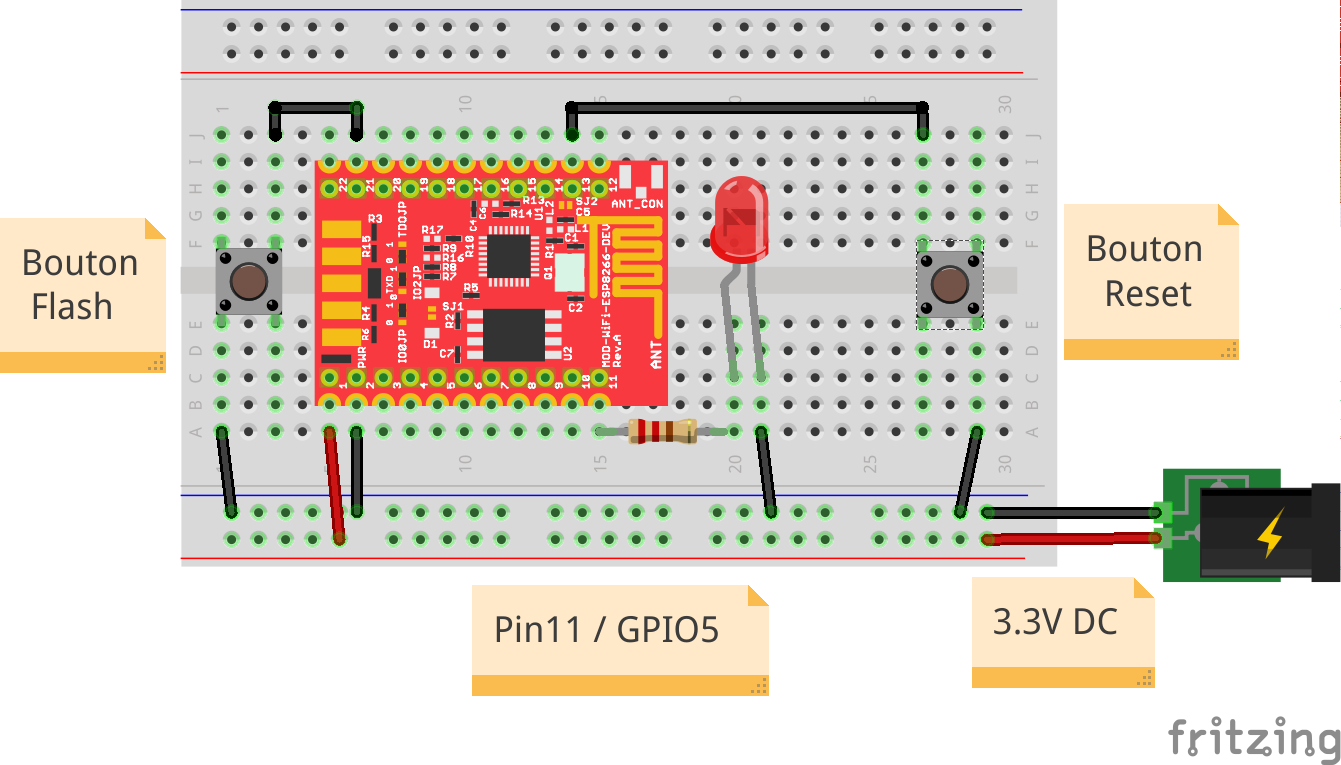
Programmez votre ESP8266 comme un arduino !
29 septembre 2015
TweeterVoici venu le troisième volet de la série de billets sur l’ESP8266, celui sur la programmation ! Pour les plus avertis, le SDK est directement disponible avec makefile et touti quanti ! Dans notre cas, nous allons passer par un IDE assez populaire, celui d’Arduino. En effet, à partir de la version 1.6.4 (assez récemment donc), l’IDE Arduino permet d’ajouter facilement le support de cartes tièrces.
Installation de l’IDE
Pour commencer, téléchargez l' IDE Arduino sur le site officiel et installez le dans le répertoire de votre choix.
Vous trouverez tout ce qu’il faut sur le repo github du projet de support de l’ESP8266 dans l’IDE Arduino. En fonction de votre humeur joueuse ou non, je vous laisse choisir l’URL de la dernière version stable ou celle de la version staging :
-
Version stable : http://arduino.esp8266.com/stable/package_esp8266com_index.json
-
Version staging : http://arduino.esp8266.com/staging/package_esp8266com_index.json
Suivez les étapes suivantes pour configurer votre IDE :
-
Ajouter l’URL ci-dessus dans les préférences de l’IDE (menu Fichier/Préférences → champ "Additional Boards Manager URLs").
-
Via le menu Outils/Type de carte/Boards manager, accéder à l’outil qui permet d’ajouter le support de l’ESP8266
-
Sélectionnez l’item ESP8266 et cliquez sur le bouton Install.
-
Cette phase d’installation va télécharger tout ce qu’il faut pour compiler et flasher votre microcontroleur préféré !
-
-
Sélectionner le type de carte adéquat avec le menu Outils/Type de carte (Olimex MOD-WIFI-ESP8266 dans mon cas)
-
Sélectionner le port série qui relie votre PC à votre ESP8266 (/dev/ttyUSB0 dans mon cas).
Vous devriez être maintenant prêt à coder et flasher votre micro-controlleur.
Exemple Hello World (blink d’une led)
Pour faire simple, on va partir du classique Hello World du hardware : Faire clignoter une led !
Cablage
Comme une image vaut largement mieux qu’un beau discours, voici le schéma Fritzing qui illustre le montage à cabler :
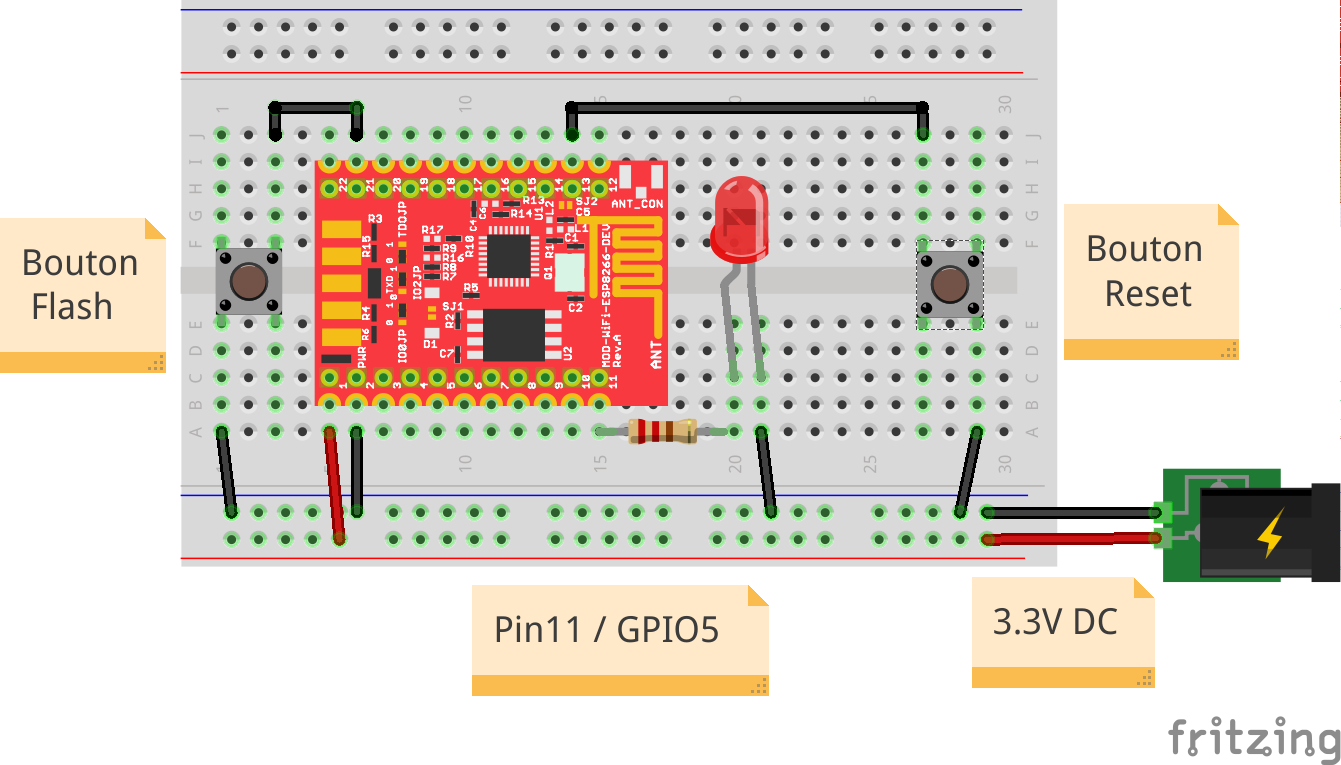
Les boutons Reset et Flash (sur le GPIO0) facilitent l’upload du programme sur le micro-contrôleur. Sans ces boutons, vous devriez faire des "shunts" à la main.
Programme
Voici le programme qui suit la structure standard des programmes Arduino (fontions setup et loop) :
int ledPin = 5;
void setup() {
// Initialisation du GPIO5 en sortie
pinMode(ledPin, OUTPUT);
// Initialisation de la sortie série (pratique pour débugguer)
Serial.begin(115200);
Serial.println();
Serial.println("Starting ...");
}
void loop() {
// On allume la led
digitalWrite(ledPin, HIGH);
Serial.println("Led on ...");
// Attente de 500 ms
delay(500);
// On éteind la led
digitalWrite(ledPin, LOW);
Serial.println("Led off ...");
// Attente de 500 ms à nouveau
delay(500);
}En appuyant sur les 2 boutons Reset et Flash et en ne relachant que le bouton Reset, votre ESP8266 est prêt à être flashé. Cliquez sur l’icône Téléverser de l’IDE Arduino et le programme est compilé puis uploadé sur votre ESP8266. Le programme démarre tout seul lorsque l’upload est terminé.
Vous pouvez utiliser le terminal série de l’IDE Arduino (en 115200) pour vérifier les sorties Led on … et Led off …
Exemple de pilotage des GPIO via le Wifi
Vous me direz, c’est bien beau de faire clignoter une Led mais pour le moment, on n’a pas encore utiliser la connectivité Wifi de notre ESP8266. Au delà du faible coût, c’est quand même cette fonctionnalité qui est super intéressante sur l’ESP8266.
Notre second programme va donc être de piloter la led à travers un serveur Web embarqué dans l’ESP8266. Une simple requête HTTP nous permettra donc d’allumer ou d'éteindre notre Led.
Pour cela, direction la doc officielle de l’API ! Vous pouvez aussi vous appuyer sur ce document plutôt complet : http://neilkolban.com/tech/wp-content/uploads/2015/09/Kolbans-Book-on-the-ESP8266-September-2015.pdf
Le code du second programme est ci-dessous. Il est assez simple pour être suffisament explicite. La console série vous permettra d’obtenir l’adresse IP de votre ESP8266 au démarrage.
#include <ESP8266WiFi.h>
#include <WiFiClient.h>
#include <ESP8266WebServer.h>
// Constantes Wifi
const char* ssid = "ssid";
const char* password = "password";
// Variables globales
int ledPin = 5; // Pin de pilotage de la lod
ESP8266WebServer server(80); // Instance du serveur Web
void handleRoot() {
Serial.println("HTTP GET /");
String message = "<html><body><h1>Bienvenue sur votre ESP8266 !</h1>";
message += "<ul><li><a href='/on'>Led on</a></li>";
message += "<li><a href='/off'>Led off</a></li></ul></body></html>";
server.send(200, "text/html", message);
}
void handleLedOn() {
Serial.println("HTTP /on -> Led on");
digitalWrite(ledPin, HIGH);
server.send(200, "text/html", "<html><body><h1>Led On !</h1></html>");
}
void handleLedOff() {
Serial.println("HTTP /off -> Led off");
digitalWrite(ledPin, LOW);
server.send(200, "text/html", "<html><body><h1>Led Off !</h1></html>");
}
void handleNotFound(){
String message = "<html><body><h1>Not Found !!</h1></body></html>";
server.send(404, "text/html", message);
}
void setup() {
// Initialisation du port série (pour débugguer)
Serial.begin(115200);
Serial.println();
Serial.println("Starting ...");com
// Initialisation du GPIO5 en sortie
pinMode(ledPin, OUTPUT);
// Initialisation de la connexion Wifi
WiFi.begin(ssid, password);
Serial.println("");
// Attente de la connexion
while (WiFi.status() != WL_CONNECTED) {
delay(500);
Serial.print(".");
}
Serial.println("");
Serial.print("Connecté au SSID : ");
Serial.println(ssid);
Serial.print("Adresse IP : ");
Serial.println(WiFi.localIP());
// Routage des requêtes HTTP
server.on("/", handleRoot);
server.on("/on", handleLedOn);
server.on("/off", handleLedOff);
server.onNotFound(handleNotFound);
server.begin();
Serial.println("Serveur HTTP démarré");
}
void loop() {
server.handleClient();
}Pour le tester, vous pouvez utiliser les commandes Curl suivantes :
-
curl http://<ip> -
curl -X POST http://<ip>/on -
curl -X POST http://<ip>/off
Conclusion
Voilà ! Vous avez maintenant prêt à créer votre super montage que vous avez imaginer sur Arduino … en le connectant au Web très facilement. Vous pouvez continuer en regardant tous les exemples fournis. Vous verrez que vous pourrez même faire un portail captif très facilement.
A vous de jouer maintenant !
